כיצד להוריד את מנהל ההתקן של Intel UHD Graphics 630 ב-Windows - TechCult
Miscellanea / / September 14, 2023
הביצועים הגרפיים של מחשב Windows חיוניים לחוויית המחשוב הכוללת שלך. כדי להבטיח גרפיקה מעולה, אתה צריך את מנהל ההתקן הגרפי הטוב ביותר, כגון Intel UHD Graphics 630. זה פותח את מלוא הפוטנציאל של כרטיס המסך שלך ומשפר את הוויזואליה ואת יציבות המערכת. במאמר זה, אנו נסייע לך להבין כיצד להוריד ולהתקין את מנהל ההתקן של Intel UHD Graphics 630 במחשב Windows 11 שלך.

תוכן העניינים
כיצד להוריד את מנהל ההתקן של Intel UHD Graphics 630 ב-Windows
מנהל ההתקן הגרפי חיוני למיטוב ביצועי הגרפיקה, הבטחת תאימות לתוכנה ומתן עדכונים ותיקוני באגים הדרושים. אם יש לך כרטיס גרפי משולב Intel UHD Graphics 630 ואתה רוצה לבצע אופטימיזציה עבור Windows 11, ייתכן שתצטרך לעדכן את מנהל ההתקן של Intel UHD Graphics 630. Intel UHD Graphics יכולה להריץ את Windows 11 מכיוון שאינטל מעדכנת בקביעות את מנהלי ההתקן הגרפיים שלה כדי לעבוד היטב עם מערכות הפעלה חדשות ולהגביר את הביצועים.
בסעיף הקרוב, סיפקנו את השיטות הקלות ביותר להורדת מנהל ההתקן של הכרטיס הגרפי שלך. אתה יכול לנסות כל שיטה שאתה מעדיף, ואם אחת לא עובדת מסיבה כלשהי, זכור שיש לך גם אפשרויות אחרות.
תשובה מהירה
כדי להוריד את מנהל ההתקן של Intel UHD Graphics 630, בצע את השלבים הבאים:
1. הקש על מקשי Windows + X ובחר מנהל התקן.
2. לחץ לחיצה כפולה מתאמי תצוגה ולחץ לחיצה ימנית Intel UHD Graphics 630.
3. בחר עדכן דרייבר ולחץ על חפש אוטומטית מנהלי התקנים.
אם עדכונים זמינים, הוא יוריד ויתקין אותם.
שיטה 1: דרך Windows Update
Windows Update כולל לעתים קרובות עדכוני מנהלי התקנים, כולל אלה עבור כרטיסי מסך, כדי להבטיח שהחומרה שלך תעבוד בצורה מיטבית עם מערכת ההפעלה. זה הדבר הראשון שאתה יכול לנסות לעדכן את מנהל ההתקן הגרפי של אינטל.
1. פתח את ה תפריט התחל ולחפש בדוק עדכונים.

2. אם עדכונים זמינים, לחץ על הורד והתקןאת כל אוֹפְּצִיָה.
הערה: גם אם זה מופיע בדוק עדכונים, לחץ עליו כדי לוודא שהמערכת שלך עדיין מעודכנת.
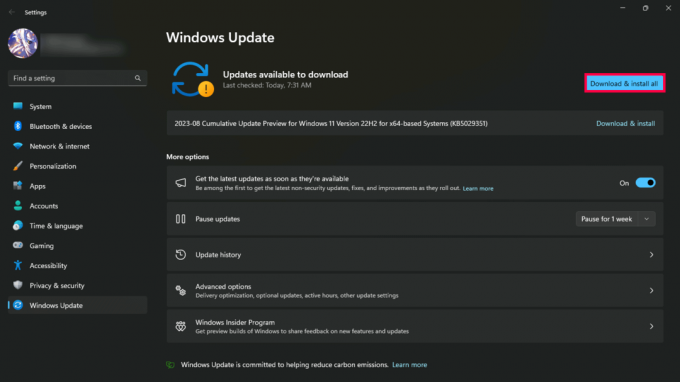
3. לאחר התקנת עדכונים, חשוב לעשות זאת איתחול המחשב שלך כדי להחיל את השינויים ביעילות.
קרא גם: כיצד להוריד את מנהל ההתקן של Intel HD Graphics 4600 ב-Windows 10
שיטה 2: דרך מנהל ההתקנים
אם Windows Update לא מזהה ומתקין את מנהל ההתקן העדכני ביותר, אתה יכול להשתמש במנהל ההתקנים כדי לעדכן את מנהל ההתקן של Intel UHD Graphics 630. הנה איך להמשיך:
1. ללחוץ מקשי Windows + X ולבחור מנהל התקן.

2. לחץ פעמיים על מתאמי תצוגה.
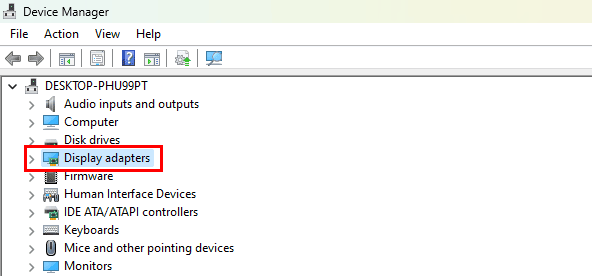
3. לחץ לחיצה ימנית על Intel UHD Graphics 630 ובחר עדכן דרייבר.
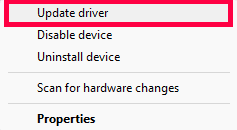
4. בחר חפש אוטומטית מנהלי התקנים.
הערה: אם עדכונים זמינים, הוא יוריד ויתקין אותם באופן אוטומטי.
שיטה 3: השתמש בכלי Intel DSA
Intel Driver & Support Assistant (DSA) הוא כלי רשמי שמסופק על ידי אינטל. כלי זה מזהה אוטומטית את החומרה ובודק את עדכוני מנהל ההתקן האחרונים. זה מבטל את הצורך בחיפוש ידני ומבטיח שיוצגו בפניך העדכונים הרלוונטיים ביותר עבור תצורת המערכת הספציפית שלך.
הנה איך להמשיך בהורדה והתקנה של מנהל ההתקן של Intel UHD Graphics 630 באמצעות הכלי Intel DSA:
1. בקר ב הדף של Intel® Driver & Support Assistant בדפדפן שלך כדי להוריד את הכלי Intel DSA.
2. לחץ על הורד עכשיו, כפי שמוצג.
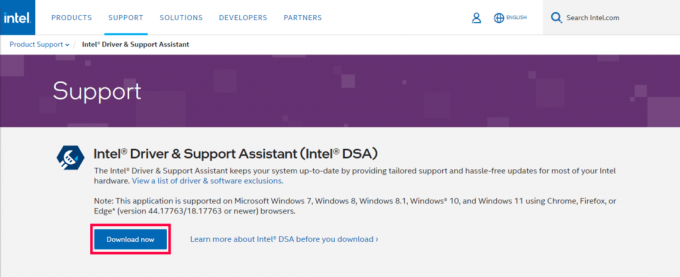
3. לחץ פעמיים על קובץ exe שהורד ועקוב אחר ה הנחיות על המסך להתקנת התוכנה.
4. איתחול המחשב האישי.
5. הפעל את אפליקציית Intel DSA, ואתה תופנה לדפדפן.
6. מתוך עדכוני מנהל ההתקן הזמינים, הורד והתקן את מנהל התקן Intel UHD Graphics 630.
קרא גם: מה עושה איפוס מנהל ההתקן הגרפי
כיצד לעדכן את Intel UHD מנהל ההתקן של Graphics 630?
אתה יכול לקרוא ולעקוב אחר שיטות שהוזכרו לעיל כדי לעדכן את מנהל ההתקן של Intel UHD Graphics 630 שלך על ידי הורדת מנהל ההתקן בגרסה העדכנית ביותר.
על ידי ביצוע שיטות אלה, אנו מקווים שלמדת בהצלחה כיצד לעשות זאת הורד את מנהל ההתקן של Intel UHD Graphics 630 עבור מחשב Windows 11 שלך. זה יעזור לשפר את התאימות, הביצועים והחוויה הגרפית הכוללת במערכת שלך. אם יש לך שאלות או הצעות נוספות, אל תהסס ליידע אותנו בקטע ההערות. כמו כן, המשך לחקור את האתר שלנו למאמרים אינפורמטיביים!
פיט הוא כותב צוות בכיר ב-TechCult. פיט אוהב כל מה שקשור לטכנולוגיה והוא גם עושה עשה זאת בעצמך נלהב בנשמה. יש לו עשור של ניסיון בכתיבת הנחיות, תכונות ומדריכי טכנולוגיה באינטרנט.



